android:layout_margin=“20dp”
android:onClick=“toEdit”
android:src=“@mipmap/icon_add”
app:backgroundTint=“@color/white”
tools:ignore=“UsingOnClickInXml” />
这里用到的图标去我源码中拿,我贴出来就不是png了,然后进入AndroidManifest.xml中去修改页面样式,给NotebookActivity增加一个主题,如下图所示:

再修改一下代码,下面修改NotebookActivity中的代码,如下图所示:

这里继承了BaseActivity,然后使用了ViewBinding和状态栏设置,还有返回监听。运行一下:

这里现在没有数据,先不管它,看到右下角有一个按钮,这个按钮点击之后进行日记编辑,增加记事。下面来写这个功能,也就是增加。
编辑页面可用于新增笔记、查看笔记、修改笔记、删除笔记,一个页面要具备这些功能,是需要好好设计一下的,先完成简单的界面设计。这里同样要新增一个Activity,在activity包下新增一个EditActivity,对应的布局是activity_edit.xml,因为编辑页面中有两个输入框,因此我需要改一下默认的输入框光标样式。在drawable下新增一个custom_cursor.xml,代码如下:
<?xml version="1.0" encoding="utf-8"?>然后我们修改一下activity_edit.xml中的代码:
<?xml version="1.0" encoding="utf-8"?><layout xmlns:android=“http://schemas.android.com/apk/res/android”
xmlns:app=“http://schemas.android.com/apk/res-auto”
xmlns:tools=“http://schemas.android.com/tools”>
<RelativeLayout
android:layout_width=“match_parent”
android:layout_height=“match_parent”
android:fitsSystemWindows=“true”
tools:context=“.ui.activity.EditActivity”>
<androidx.appcompat.widget.Toolbar
android:id=“@+id/toolbar”
android:layout_width=“match_parent”
android:layout_height=“?attr/actionBarSize”
android:background=“@color/white”
app:navigationIcon=“@mipmap/ic_edit_return”>
<ImageView
android:id=“@+id/iv_ok”
android:layout_width=“36dp”
android:layout_height=“36dp”
android:layout_gravity=“end”
android:layout_marginEnd=“16dp”
android:foreground=“?attr/selectableItemBackground”
android:padding=“4dp”
android:src=“@mipmap/ic_black_ok”
android:visibility=“gone” />
</androidx.appcompat.widget.Toolbar>
<LinearLayout
android:layout_width=“match_parent”
android:layout_height=“match_parent”
android:layout_below=“@+id/toolbar”
android:orientation=“vertical”
android:paddingStart=“12dp”
android:paddingEnd=“16dp”>
<androidx.appcompat.widget.AppCompatEditText
android:id=“@+id/et_title”
android:layout_width=“match_parent”
android:layout_height=“wrap_content”
android:background=“@null”
android:hint=“标题”
android:textColor=“@color/black”
android:textColorHint=“@color/black”
android:textCursorDrawable=“@drawable/custom_cursor”
android:textSize=“36sp” />
<androidx.appcompat.widget.AppCompatEditText
android:id=“@+id/et_content”
android:layout_width=“match_parent”
android:layout_height=“match_parent”
android:layout_below=“@+id/et_title”
android:background=“@null”
android:cursorVisible=“true”
android:gravity=“top”
android:paddingTop=“4dp”
android:textCursorDrawable=“@drawable/custom_cursor” />
这个布局里面用到的图标依然到我的源码里面去找,我就不贴了。
同时也需要改一个A
ndroidManifest.xml中的NotebookActivity的主题,如下图所示:

然后我们修改一下EditActivity中的代码:
public class EditActivity extends BaseActivity implements View.OnClickListener {
private ActivityEditBinding binding;
private InputMethodManager inputMethodManager;
@Override
protected void onCreate(Bundle savedInstanceState) {
super.onCreate(savedInstanceState);
binding = DataBindingUtil.setContentView(this, R.layout.activity_edit);
setStatusBar(true);
back(binding.toolbar);
//新增时 获取焦点
showInput();
initView();
}
private void initView() {
//监听输入
listenInput(binding.etTitle);
listenInput(binding.etContent);
binding.ivOk.setOnClickListener(this);
}
/**
-
监听输入
-
@param editText 输入框
*/
private void listenInput(final AppCompatEditText editText) {
editText.addTextChangedListener(new TextWatcher() {
@Override
public void beforeTextChanged(CharSequence s, int start, int count, int after) {
}
@Override
public void onTextChanged(CharSequence s, int start, int before, int count) {
}
@Override
public void afterTextChanged(Editable s) {
if (s.length() > 0) {
binding.ivOk.setVisibility(View.VISIBLE);
} else {
if (binding.etTitle.getText().length() == 0 && binding.etContent.getText().length() == 0 ){
binding.ivOk.setVisibility(View.GONE);
}
}
}
});
}
/**
- 显示键盘
*/
public void showInput() {
binding.etContent.requestFocus();
inputMethodManager = (InputMethodManager) getSystemService(INPUT_METHOD_SERVICE);
inputMethodManager.toggleSoftInput(InputMethodManager.SHOW_FORCED, 0);
}
/**
- 隐藏键盘
*/
public void dismiss() {
if (inputMethodManager != null) {
inputMethodManager.hideSoftInputFromWindow(binding.etContent.getWindowToken(), 0);
}
}
@Override
protected void onPause() {
super.onPause();
dismiss();
}
@Override
public void onBackPressed() {
super.onBackPressed();
dismiss();
}
@Override
public void onClick(View v) {
switch (v.getId()) {
case R.id.iv_ok://提交
showMsg(“提交”);
break;
}
}
}
这个页面的逻辑当前是这样的,有两个输入框,一个是标题一个是内容,当输入框有输入的时候显示一个提交按钮,当没有输入或者输入框为空的时候隐藏这个提交按钮,还有一个就是一进入当前页面,就显示内容的输入框光标,同时弹出软键盘。
这个页面也需要一个入口,也就是记事本页面点击右下角的按钮跳转过来,在activity_notebook.xml中修改浮动按钮的onClick事件。

这里是一个toEdit,然后在NotebookActivity中新增一个toEdit方法
/**
- 去编辑
*/
public void toEdit(View view) {
jumpActivity(EditActivity.class);
}
当然了,我们的NotebookActivity也需要一个入口,在我的MVVM中我就在侧滑菜单中增加入口,首先增加一个路径图标,在drawable下新增一个icon_notebook.xml,代码如下:
<?xml version="1.0" encoding="UTF-8" standalone="no"?><vector xmlns:android=“http://schemas.android.com/apk/res/android”
android:width=“24dp”
android:height=“24dp”
android:autoMirrored=“true”
android:tint=“#000000”
android:viewportWidth=“24.0”
android:viewportHeight=“24.0”>
<path
android:fillColor=“@android:color/white”
android:pathData=“M14.17,3H5C3.9,3 3,3.9 3,5v14c0,1.1 0.9,2 2,2h14c1.1,0 2,-0.9 2,-2V9.83c0,-0.53 -0.21,-1.04 -0.59,-1.41l-4.83,-4.83C15.21,3.21 14.7,3 14.17,3L14.17,3zM8,15h8c0.55,0 1,0.45 1,1v0c0,0.55 -0.45,1 -1,1H8c-0.55,0 -1,-0.45 -1,-1v0C7,15.45 7.45,15 8,15zM8,11h8c0.55,0 1,0.45 1,1v0c0,0.55 -0.45,1 -1,1H8c-0.55,0 -1,-0.45 -1,-1v0C7,11.45 7.45,11 8,11zM8,7h5c0.55,0 1,0.45 1,1v0c0,0.55 -0.45,1 -1,1H8C7.45,9 7,8.55 7,8v0C7,7.45 7.45,7 8,7z” />
然后在nav_menu.xml中新增代码:
<item
android:id=“@+id/item_notebook”
android:icon=“@drawable/icon_notebook”
android:title=“记事本” />
添加位置如下图所示:

最后在HomeActivity中修改一下菜单点击代码,如下图所示:

下面我们运行一下:

编辑页面写好了,需要写具体的功能了,这需要在数据库中一个笔记表。
① Bean
首先在bean包下新增一个Notebook类,代码如下:
@Entity(tableName = “notebook”)
public class Notebook {
@PrimaryKey(autoGenerate = true)
private int uid;
private String title;
private String content;
public int getUid() {
return uid;
}
public void setUid(int uid) {
this.uid = uid;
}
public String getTitle() {
return title;
}
public void setTitle(String title) {
this.title = title;
}
public String getContent() {
return content;
}
public void setContent(String content) {
this.content = content;
}
@Ignore
public Notebook(String title, String content) {
this.title = title;
this.content = content;
}
public Notebook() {}
}
这目前的表中我只设置了两个主要字段,标题和内容,uid自增。
② Dao
下面就是数据表的操作接口类,在dao包下新建一个NotebookDao接口,代码如下:
@Dao
public interface NotebookDao {
@Query(“SELECT * FROM notebook”)
Flowable<List> getAll();
@Update
Completable update(Notebook notebook);
@Insert(onConflict = OnConflictStrategy.REPLACE)
Completable insert(Notebook notebook);
@Delete
Completable delete(Notebook notebook);
}
这里就是增删改查,相信你已经很熟悉了,如果你是从之前的文章一路看过来的话。
③ 数据库升级迁移
打开AppDatabase首先增加表和版本升级,如下图所示:

下面增加刚才的Dao的实现,一行代码搞定,如下图所示:
public abstract NotebookDao notebookDao();
然后是数据库升级迁移,代码如下:
/**
- 版本升级迁移到6 在数据库中新增一个笔记表
*/
static final Migration MIGRATION_5_6 = new Migration(5, 6) {
@Override
public void migrate(@NonNull @NotNull SupportSQLiteDatabase database) {
//创建笔记表
database.execSQL("CREATE TABLE notebook " +
"(uid INTEGER NOT NULL, " +
"title TEXT, " +
"content TEXT, " +
“PRIMARY KEY(uid))”);
}
};
最后添加迁移,如下图所示:

数据库搞定了,下面就是存储库了。
④ 新增存储库类
在repository包下新建一个NotebookRepository类,里面的代码如下:
public class NotebookRepository {
private static final String TAG = NotebookRepository.class.getSimpleName();
@Inject
NotebookRepository() {}
private final MutableLiveData notebookLiveData = new MutableLiveData<>();
private final MutableLiveData<List> notebooksMutableLiveData = new MutableLiveData<>();
public final MutableLiveData failed = new MutableLiveData<>();
public final List emptyList = new ArrayList<>();
/**
- 添加笔记
*/
public void saveNotebook(Notebook notebook) {
//保存到数据库
Completable insert = BaseApplication.getDb().notebookDao().insert(notebook);
//RxJava处理Room数据存储
CustomDisposable.addDisposable(insert, () -> Log.d(TAG, “saveNotebook: 笔记数据保存成功”));
}
/**
- 获取所有笔记
*/
public MutableLiveData<List> getNotebooks() {
Flowable<List> listFlowable = BaseApplication.getDb().notebookDao().getAll();
CustomDisposable.addDisposable(listFlowable, notebooks -> {
if (notebooks.size() > 0) {
notebooksMutableLiveData.postValue(notebooks);
} else {
notebooksMutableLiveData.postValue(emptyList);
failed.postValue(“暂无数据”);
}
});
return notebooksMutableLiveData;
}
}
这里存储里面现在是两个方法,一个用于查询,一个用于添加。然后就是新建ViewModel去操作这个存储库。
⑤ 新增ViewModel
这里其实有两个ViewModel,一个对应EditActivity,一个对应NotebookActivity,首先在viewmodels包下创建一个EditViewModel类,代码如下:
public class EditViewModel extends BaseViewModel {
private final NotebookRepository notebookRepository;
@ViewModelInject
EditViewModel(NotebookRepository notebookRepository){
this.notebookRepository = notebookRepository;
}
/**
- 添加笔记
*/
public void addNotebook(Notebook notebook) {
failed = notebookRepository.failed;
notebookRepository.saveNotebook(notebook);
}
}
然后同样在viewmodels包下创建NotebookViewModel类,代码如下:
public class NotebookViewModel extends BaseViewModel {
private final NotebookRepository notebookRepository;
public LiveData<List> notebooks;
@ViewModelInject
NotebookViewModel(NotebookRepository notebookRepository){
this.notebookRepository = notebookRepository;
}
public void getNotebooks() {
failed = notebookRepository.failed;
notebooks = notebookRepository.getNotebooks();
}
}
⑥ 添加笔记
首先需要把EditViewModel与EditActivity进行绑定,如下图所示:

然后就是很简单的时候,在点击右上角按钮时,进行保存笔记,在EditActivity中修改一下代码,如下图所示:

这里我是保存了数据之后关掉当前页面,就会返回到之前的NotebookActivity,那么在这个页面就需要搜索当前数据库的表,然后通过列表加载出来。
既然是一个列表,那么自然就需要有一个item的布局,在layout下新建一个item_notebook.xml,里面的代码如下:
<?xml version="1.0" encoding="utf-8"?><variable
name=“notebook”
type=“com.llw.mvvm.db.bean.Notebook” />
<variable
name=“onClick”
type=“com.llw.mvvm.ui.adapter.NotebookAdapter.ClickBinding” />
<RelativeLayout
android:id=“@+id/detail”
android:foreground=“?attr/selectableItemBackground”
android:layout_width=“match_parent”
android:layout_height=“wrap_content”
android:layout_marginBottom=“8dp”
android:background=“@drawable/shape_bg_white_radius_12”
android:onClick=“@{() -> onClick.itemClick(notebook,detail)}”
android:padding=“12dp”>
<TextView
android:id=“@+id/tv_title”
android:layout_width=“wrap_content”
android:layout_height=“wrap_content”
android:ellipsize=“end”
android:singleLine=“true”
android:text=“@{notebook.title}”
android:textColor=“@color/black”
android:textSize=“16sp” />
<TextView
android:id=“@+id/tv_content”
android:layout_width=“wrap_content”
android:layout_height=“wrap_content”
android:layout_below=“@+id/tv_title”
android:layout_marginTop=“4dp”
android:ellipsize=“end”
android:maxLines=“3”
android:text=“@{notebook.content}”
android:textSize=“14sp” />
布局很简单,就是显示标题和内容,采用databinding的方式赋值,下面创建适配器,在adapter包下新建一个NotebookAdapter类,里面的代码如下:
public class NotebookAdapter extends BaseQuickAdapter<Notebook, BaseDataBindingHolder> {
public NotebookAdapter(@Nullable List data) {
super(R.layout.item_notebook, data);
}
@Override
protected void convert(@NotNull BaseDataBindingHolder bindingHolder, Notebook notebook) {
ItemNotebookBinding binding = bindingHolder.getDataBinding();
if (binding != null) {
binding.setNotebook(notebook);
binding.setOnClick(new NotebookAdapter.ClickBinding());
binding.executePendingBindings();
}
}
public static class ClickBinding {
public void itemClick(Notebook notebook, View view) {
}
}
}
这个代码也是很简单的,就是绑定数据绑定布局,下面就是显示列表了,也很简单,回到NotebookActivity,增加三个变量并添加了一个注解,如下图所示:

修改代码,如下图所示:

首先是绑定ViewModel,然后在onResume的生命周期查询数据库中的数据,在编辑页面对数据进行修改之后会销毁掉,然后就会显示NotebookActivity,会触发onResume,再去查询一次数据。然后监听数据,有数据则加载列表,没有就显示那个空内容布局。下面来运行一下看看效果如何。

还是可以的吧,下面要做的就是修改笔记。
修改笔记的前提是要查询到要修改的笔记,通过id进行查询,然后完成修改,说起来是挺简单的,当然了,实现起来也很简单,我们来实现吧。首先是列表item的点击事件,点击之后传递uid到EditActivity,通过通过uid去得到Notebook。
在NotebookAdapater中增加如下图所示代码:

因为我们的NotebookDao中并没有通过id查询笔记的方法,因此我们在NotebookDao中新加一个,代码如下:
@Query(“SELECT * FROM notebook WHERE uid=:uid”)
Flowable findById(int uid);
然后去NotebookRepository中去对方法进行实现,这里我们需要实现两个方法,一个用于通过id查询,一个用于修改,在NotebookRepository中新增如下代码:
/**
-
根据id获取笔记
-
@param uid id
*/
public MutableLiveData getNotebookById(int uid) {
Flowable flowable = BaseApplication.getDb().notebookDao().findById(uid);
CustomDisposable.addDisposable(flowable, notebook -> {
if (notebook != null) {
notebookLiveData.postValue(notebook);
} else {
failed.postValue(“未查询到笔记”);
}
});
return notebookLiveData;
}
/**
-
更新笔记
-
@param notebook
*/
public void updateNotebook(Notebook notebook) {
Completable update = BaseApplication.getDb().notebookDao().update(notebook);
CustomDisposable.addDisposable(update, () -> {
Log.d(TAG, "updateNotebook: " + “更新成功”);
failed.postValue(“200”);
});
}
存储库的方法写好了,下面就是在EditViewModel中去调用了,进入EditViewModel,新增如下代码:
public LiveData notebook;
/**
- 根据Id搜索笔记
*/
public void queryById(int uid) {
failed = notebookRepository.failed;
notebook = notebookRepository.getNotebookById(uid);
}
/**
- 更新笔记
*/
public void updateNotebook(Notebook notebook) {
failed = notebookRepository.failed;
notebookRepository.updateNotebook(notebook);
}
这个代码就没啥好说的,见过很多类似的了,最后就是在EditActivity。
进入EditActivity中,新增两个变量:
private int uid;
private Notebook mNotebook;
最后
小编这些年深知大多数初中级Android工程师,想要提升自己,往往是自己摸索成长,自己不成体系的自学效果低效漫长且无助。
因此我收集整理了一份《2024年Android移动开发全套学习资料》,初衷也很简单,就是希望能够帮助到想自学提升又不知道该从何学起的朋友。
一个人可以走的很快,但一群人才能走的更远!不论你是正从事IT行业的老鸟或是对IT行业感兴趣的新人
都欢迎加入我们的的圈子(技术交流、学习资源、职场吐槽、大厂内推、面试辅导),让我们一起学习成长!
资料⬅专栏获取
.postValue(notebook);
} else {
failed.postValue(“未查询到笔记”);
}
});
return notebookLiveData;
}
/**
-
更新笔记
-
@param notebook
*/
public void updateNotebook(Notebook notebook) {
Completable update = BaseApplication.getDb().notebookDao().update(notebook);
CustomDisposable.addDisposable(update, () -> {
Log.d(TAG, "updateNotebook: " + “更新成功”);
failed.postValue(“200”);
});
}
存储库的方法写好了,下面就是在EditViewModel中去调用了,进入EditViewModel,新增如下代码:
public LiveData notebook;
/**
- 根据Id搜索笔记
*/
public void queryById(int uid) {
failed = notebookRepository.failed;
notebook = notebookRepository.getNotebookById(uid);
}
/**
- 更新笔记
*/
public void updateNotebook(Notebook notebook) {
failed = notebookRepository.failed;
notebookRepository.updateNotebook(notebook);
}
这个代码就没啥好说的,见过很多类似的了,最后就是在EditActivity。
进入EditActivity中,新增两个变量:
private int uid;
private Notebook mNotebook;
最后
小编这些年深知大多数初中级Android工程师,想要提升自己,往往是自己摸索成长,自己不成体系的自学效果低效漫长且无助。
因此我收集整理了一份《2024年Android移动开发全套学习资料》,初衷也很简单,就是希望能够帮助到想自学提升又不知道该从何学起的朋友。
[外链图片转存中…(img-Xngg3Pxh-1718819766132)]
一个人可以走的很快,但一群人才能走的更远!不论你是正从事IT行业的老鸟或是对IT行业感兴趣的新人
都欢迎加入我们的的圈子(技术交流、学习资源、职场吐槽、大厂内推、面试辅导),让我们一起学习成长!
资料⬅专栏获取






















 836
836











 被折叠的 条评论
为什么被折叠?
被折叠的 条评论
为什么被折叠?








